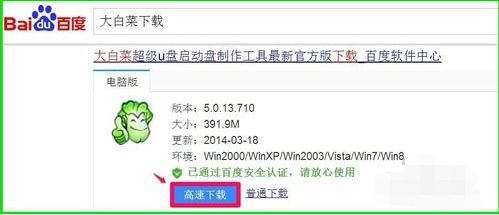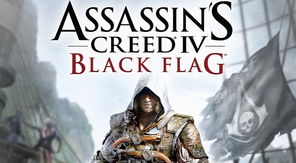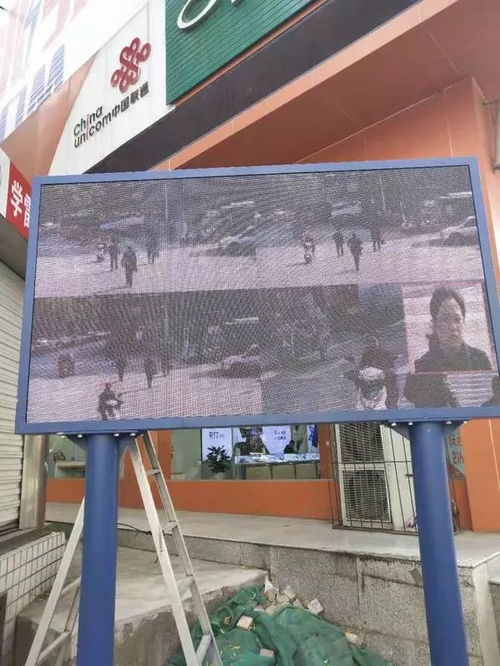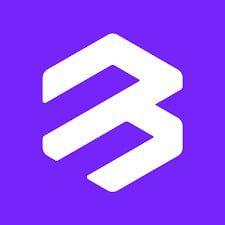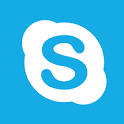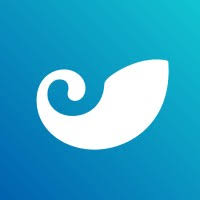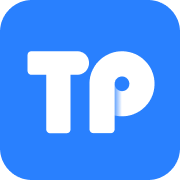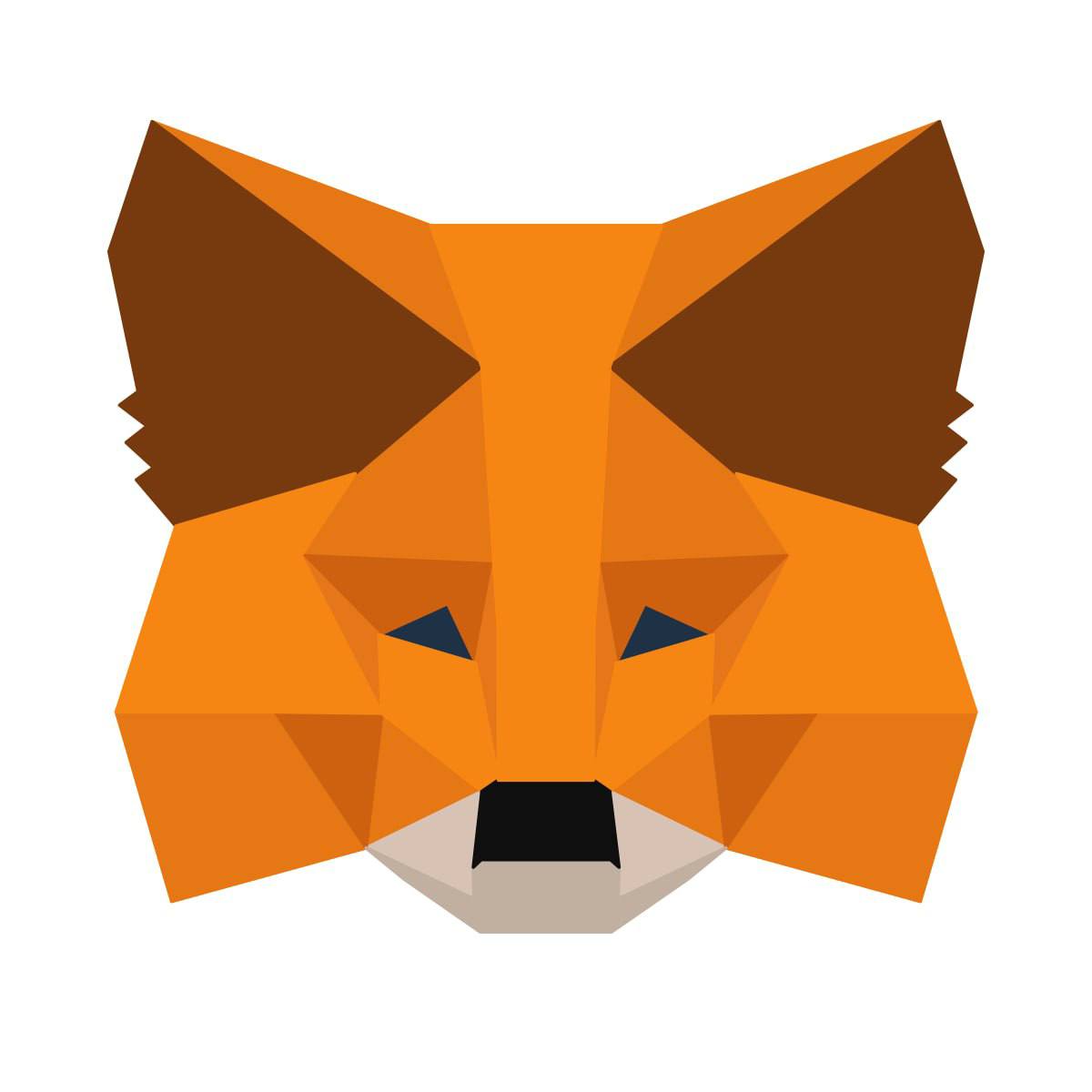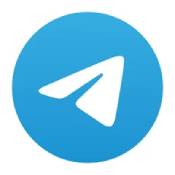大白菜一键装机系统,轻松实现电脑系统快速搭建与优化
时间:2025-01-15 来源:网络 人气:
电脑突然罢工,是不是又想让我帮你重装系统啦?别急,别急,今天就来教你一招,用大白菜一键装机系统,让你的电脑焕然一新,就像刚买回来一样!
一、大白菜一键装机系统,了解一下?
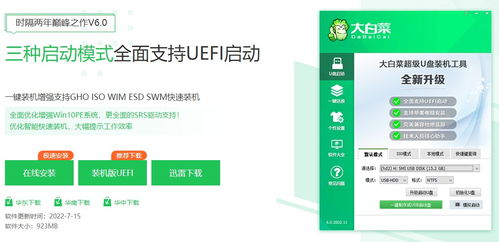
大白菜一键装机系统,听起来是不是很酷炫?没错,它就是一款能让你轻松装系统的神器!不管你是电脑小白还是老司机,都能轻松驾驭。它支持Windows XP、7、8、10等多个版本,简直就是装机界的“万金油”。
二、制作启动U盘,第一步走起!

1. 准备一个容量不小于4GB的U盘,最好是全新的,这样不会影响到U盘的数据。
2. 下载大白菜一键装机系统,并解压到你的电脑上。
3. 将U盘插入电脑,打开大白菜一键装机系统,选择“制作启动U盘”功能。
4. 按照提示,选择U盘作为目标盘,然后点击“开始制作”按钮。
5. 等待制作完成,这时候U盘里的所有数据都会被清空,所以记得提前备份重要数据哦!
三、设置BIOS,启动U盘,进入大白菜系统
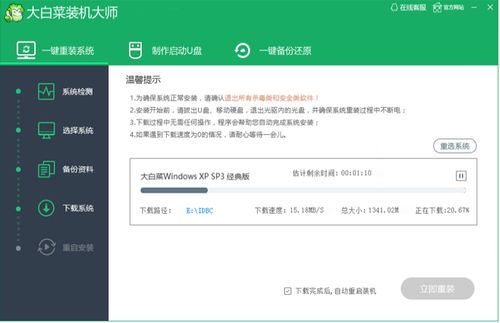
1. 重启电脑,在开机画面出现时,按下F2、F10、Del等键进入BIOS设置。
2. 在BIOS设置中找到“启动项”设置,将U盘设置为第一启动项。
3. 保存设置并退出BIOS,电脑将从U盘启动进入大白菜系统。
四、选择系统镜像,一键装机
1. 进入大白菜系统后,你会看到一个简洁的界面,点击“一键装机”功能。
2. 在弹出的窗口中,选择你想要安装的系统镜像文件,比如Windows 10的ISO文件。
3. 根据提示,选择系统安装位置,一般是C盘,或者根据卷标、磁盘大小选择。
4. 点击“确定”后,大白菜一键装机系统会自动提取系统镜像文件,并开始安装系统。
五、耐心等待,系统安装完成
1. 系统安装过程中,请耐心等待,不要随意操作电脑。
2. 安装完成后,电脑会自动重启,此时拔掉U盘。
3. 稍等片刻,电脑将进入系统桌面,恭喜你,系统重装成功!
六、大白菜一键装机系统,还有这些小技巧
1. 断点下载:如果你下载的系统镜像文件很大,可以使用大白菜一键装机系统的断点下载功能,这样可以节省下载时间。
2. 一键优化:安装完成后,你可以使用大白菜一键装机系统自带的“一键优化”功能,自动优化系统性能,提升电脑的运行速度。
3. 一键清理:使用“一键清理”功能,可以清理垃圾文件,释放磁盘空间,保持电脑的良好状态。
七、
大白菜一键装机系统,真的是一款非常实用的装机工具。它操作简单,功能强大,即使是电脑小白也能轻松上手。有了它,你再也不用担心电脑系统故障了!快来试试吧,让你的电脑焕然一新!
相关推荐
教程资讯
教程资讯排行